En el tutorial de hoy te mostraré cómo formatear rápida y eficazmente tablas en Excel de forma moderna. A menudo, los ajustes manuales de ancho y alto de las tablas llevan mucho tiempo, aunque existen formas mucho más rápidas de mejorar la apariencia de tus tablas. Te mostraré varios consejos y trucos que te ayudarán a diseñar tus tablas de forma atractiva sin perder mucho tiempo. ¡Comencemos de inmediato!
Principales conclusiones
- Puedes formatear la tabla de manera eficiente con simples combinaciones de teclas y clics de ratón.
- Ajustar automáticamente el ancho de las filas y columnas mejora la claridad.
- Con unos pocos clics puedes modernizar el diseño de tu tabla y mejorar significativamente la legibilidad.
Paso 1: Seleccionar la tabla
Para comenzar con el formato, primero debes seleccionar toda la tabla. En Excel esto es muy sencillo. Puedes hacer clic directamente en la tabla o utilizar la combinación de teclas "Ctrl + T" para seleccionar toda la tabla rápidamente.
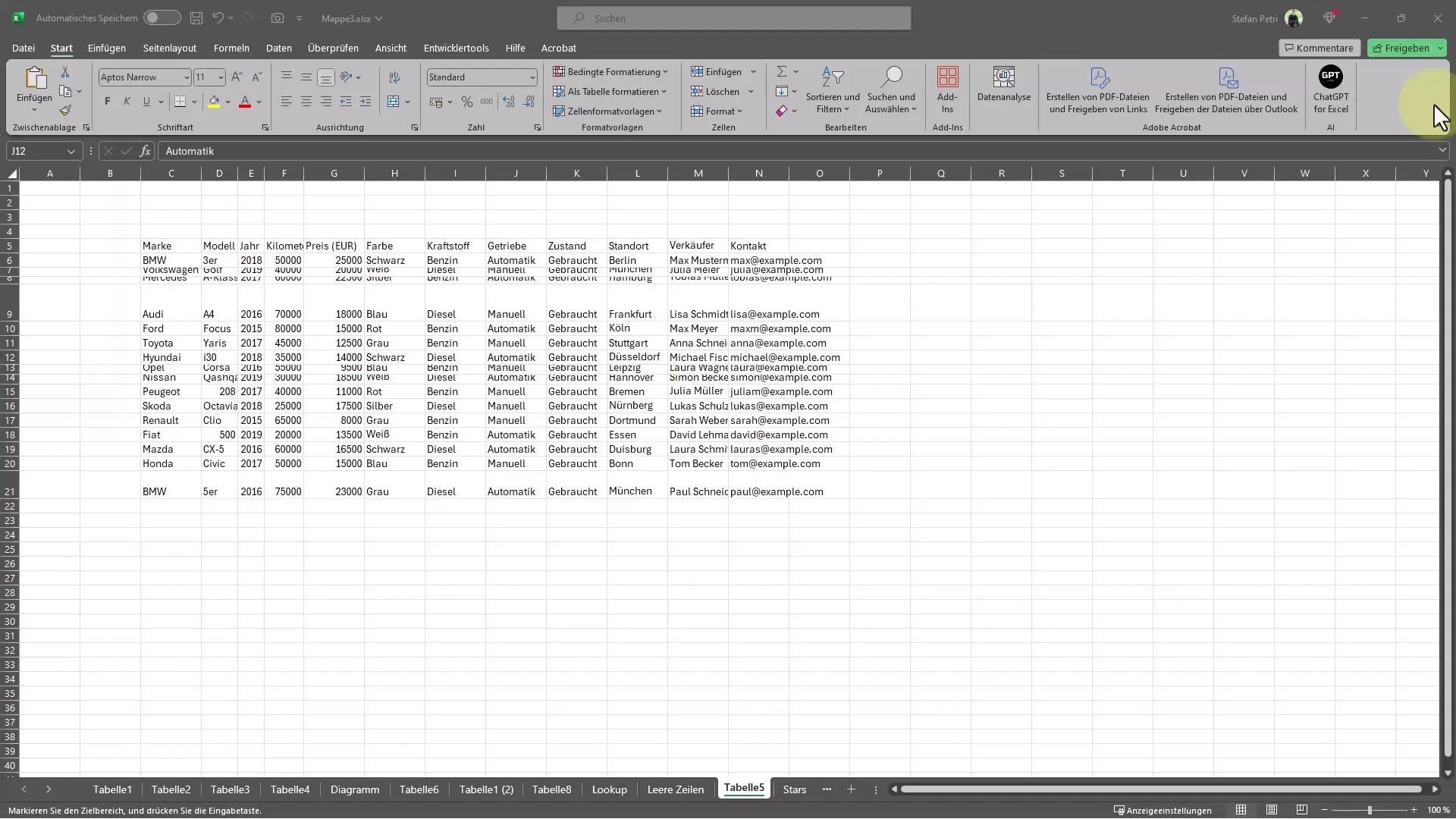
Paso 2: Definir el encabezado de la tabla
Una vez seleccionada la tabla, puedes establecer un encabezado. Esto mejora la legibilidad y da estructura a la tabla. Simplemente haz clic en la primera fila de tu tabla y elige la función para formatear el encabezado.
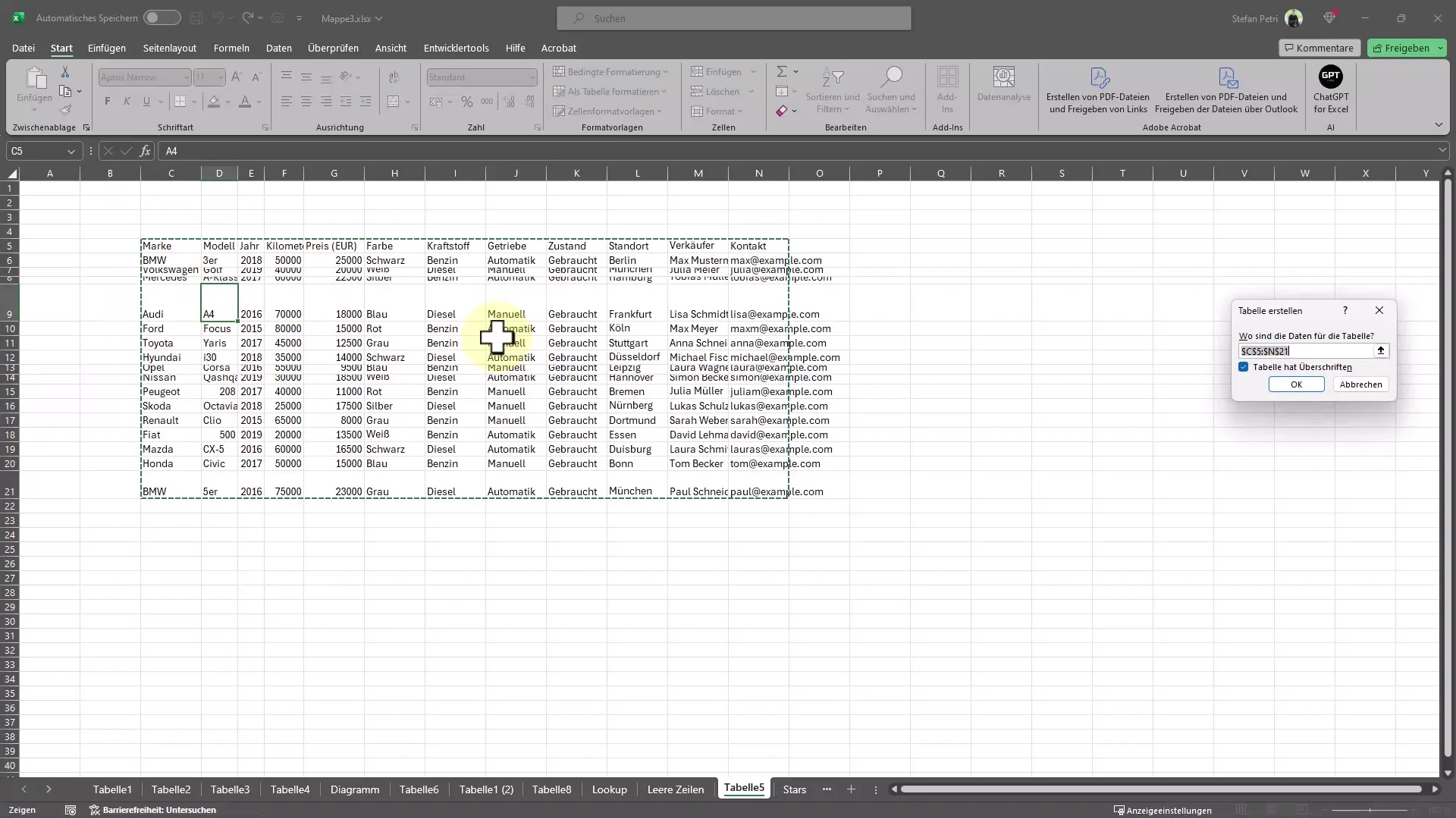
Paso 3: Ajuste automático de la altura de las filas y columnas
Para asegurarte de que tu tabla se vea ordenada, debes ajustar la altura de las filas y columnas. Al arrastrar hacia abajo las celdas ya seleccionadas, su altura se ajustará automáticamente. Ten en cuenta que si seleccionas solo una celda, el ajuste se limitará a esa celda.
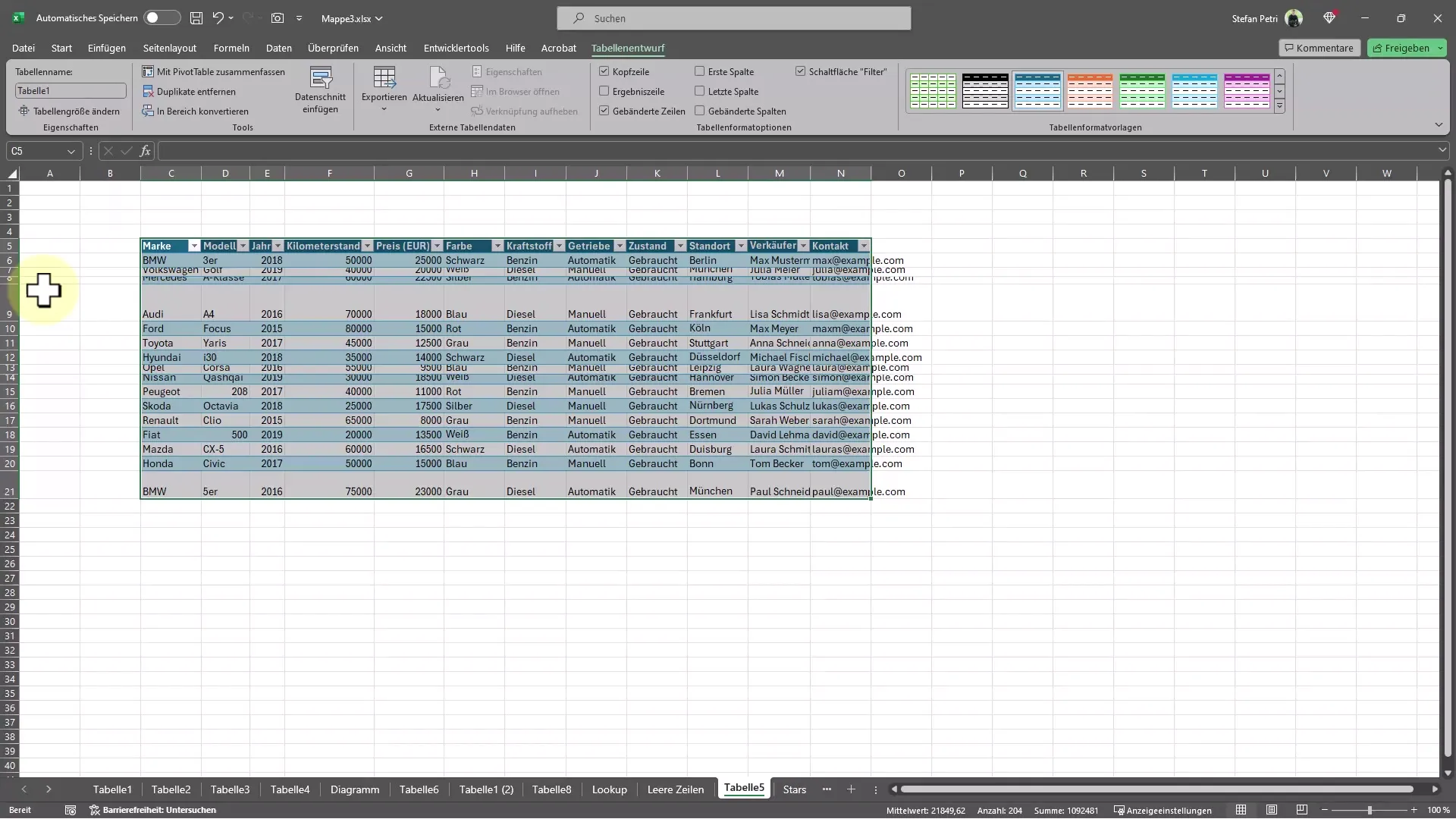
Paso 4: Ajustar el ancho de las columnas
Si deseas ajustar el ancho de las columnas, puedes seleccionar todas las columnas y ajustar el ancho manualmente. Un método más sencillo es utilizar la combinación de teclas "Ctrl + A". Luego puedes hacer doble clic en el límite entre los encabezados de las columnas y los anchos se ajustarán automáticamente.
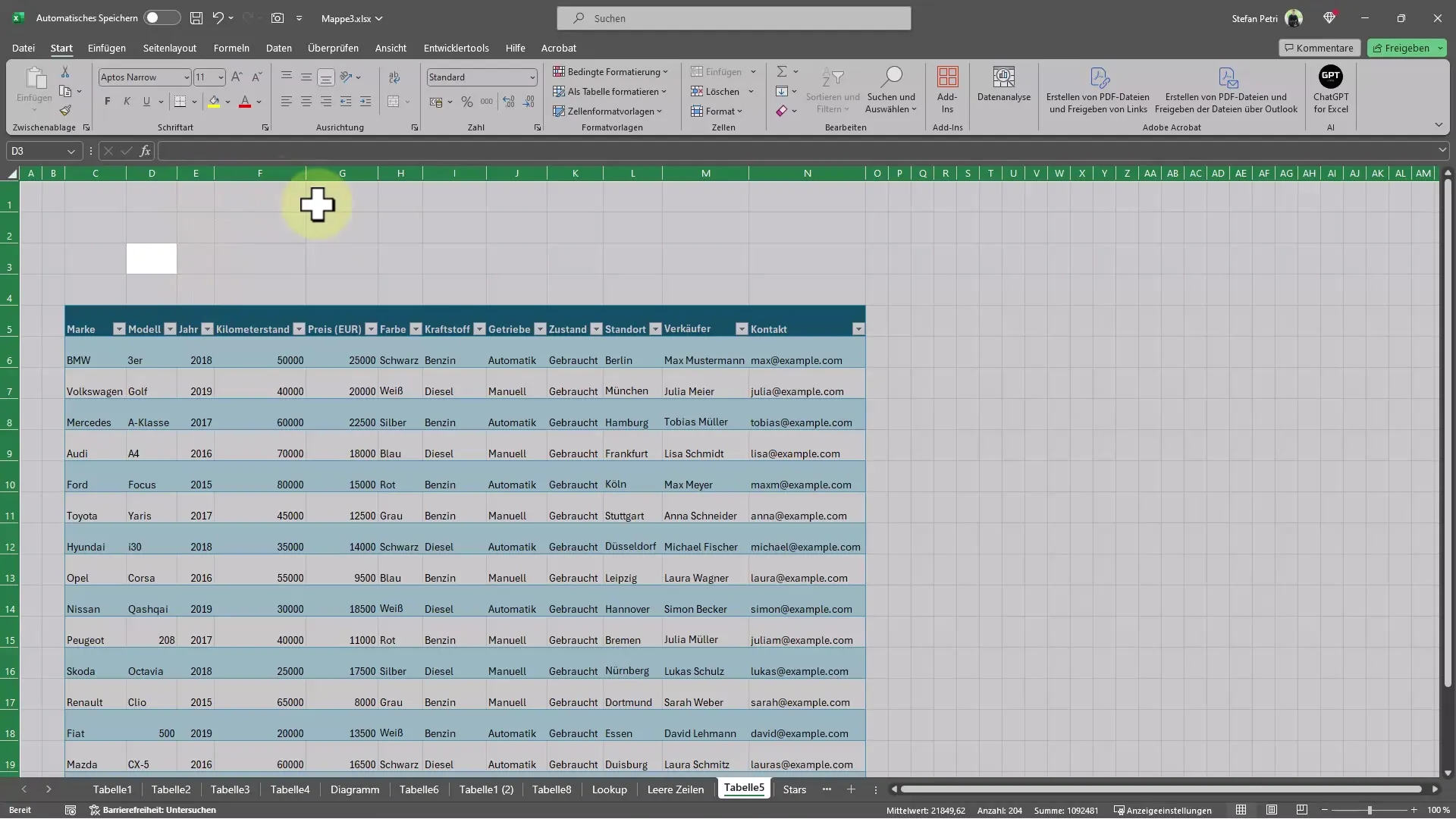
Paso 5: Ajuste manual de la altura de las filas
En ocasiones es necesario ajustar manualmente la altura de las filas para crear más espacio entre los textos. Haz clic en la línea de la fila y ajústala según sea necesario. Idealmente, querrás encontrar un equilibrio entre diseño estético y claridad.
Paso 6: Centrar las celdas
Para que el texto en las celdas se vea mejor, puedes alinear el contenido al centro. Selecciona las celdas que deseas centrar y haz clic en el icono de alineación en la barra de menú.
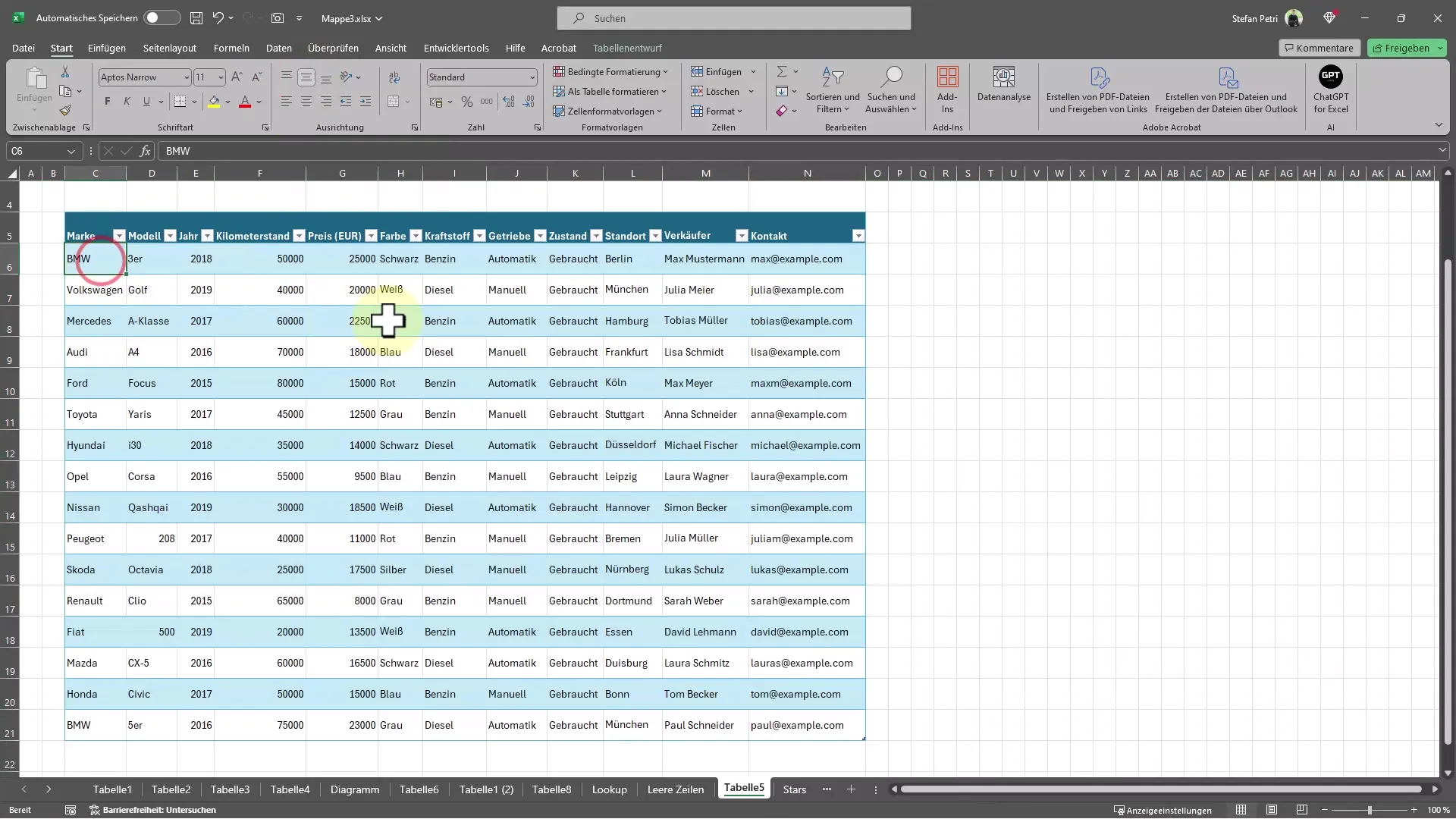
Paso 7: Mover columnas
Si deseas mover una columna, puedes hacerlo moviendo el ratón a la línea de límite de la columna. Mantén presionada la tecla "Shift" mientras ajustas el tamaño. De esta forma, la columna se ajustará directamente frente a la original sin que se pierda otro contenido.
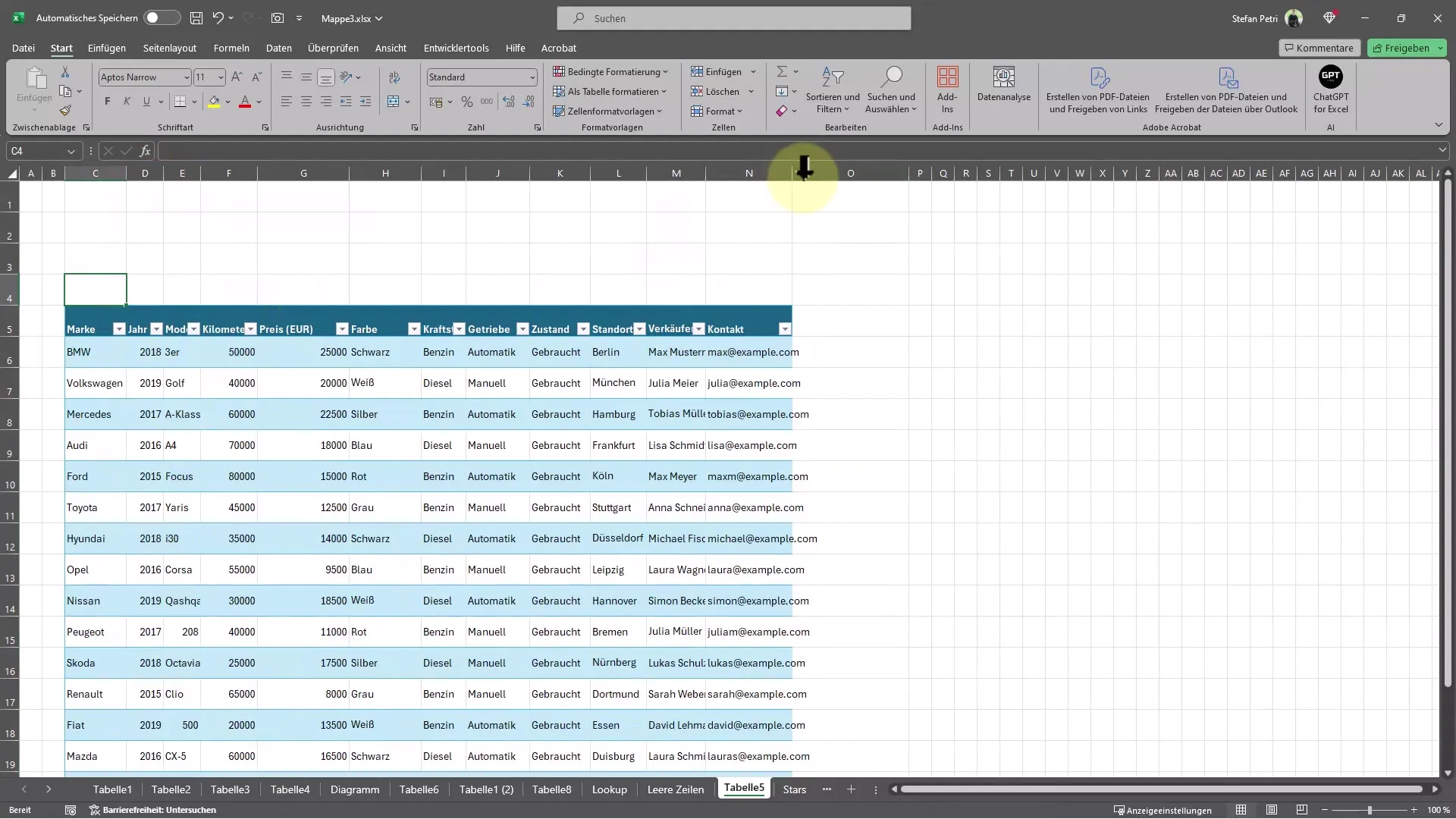
Paso 8: Eliminar o cambiar filtros
Si no deseas filtros en tu tabla, ve a la pestaña "Diseño de tabla" y desactiva el botón de filtro. Alternativamente, puedes cambiar el diseño de la tabla desde la selección correspondiente y mantener el filtro pero ajustar la apariencia.
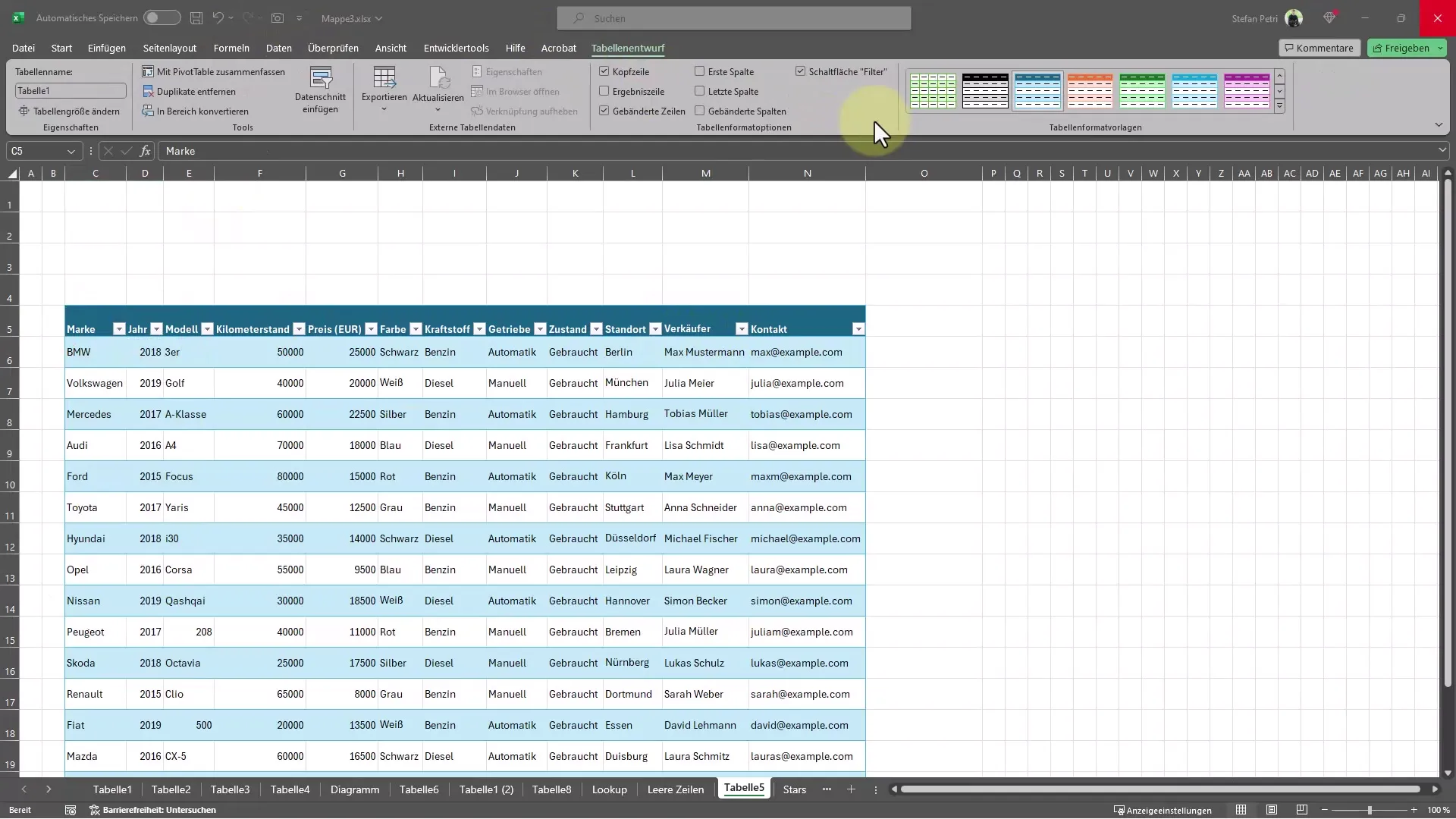
Paso 9: Utilizar plantillas y diseños
Excel ofrece una variedad de plantillas y diseños que son aplicables de inmediato. Puedes utilizarlos para darle a tu tabla un aspecto fresco y moderno. Busca diferentes opciones en la pestaña "Diseño de tabla" y selecciona el estilo que mejor se adapte a tu tabla.
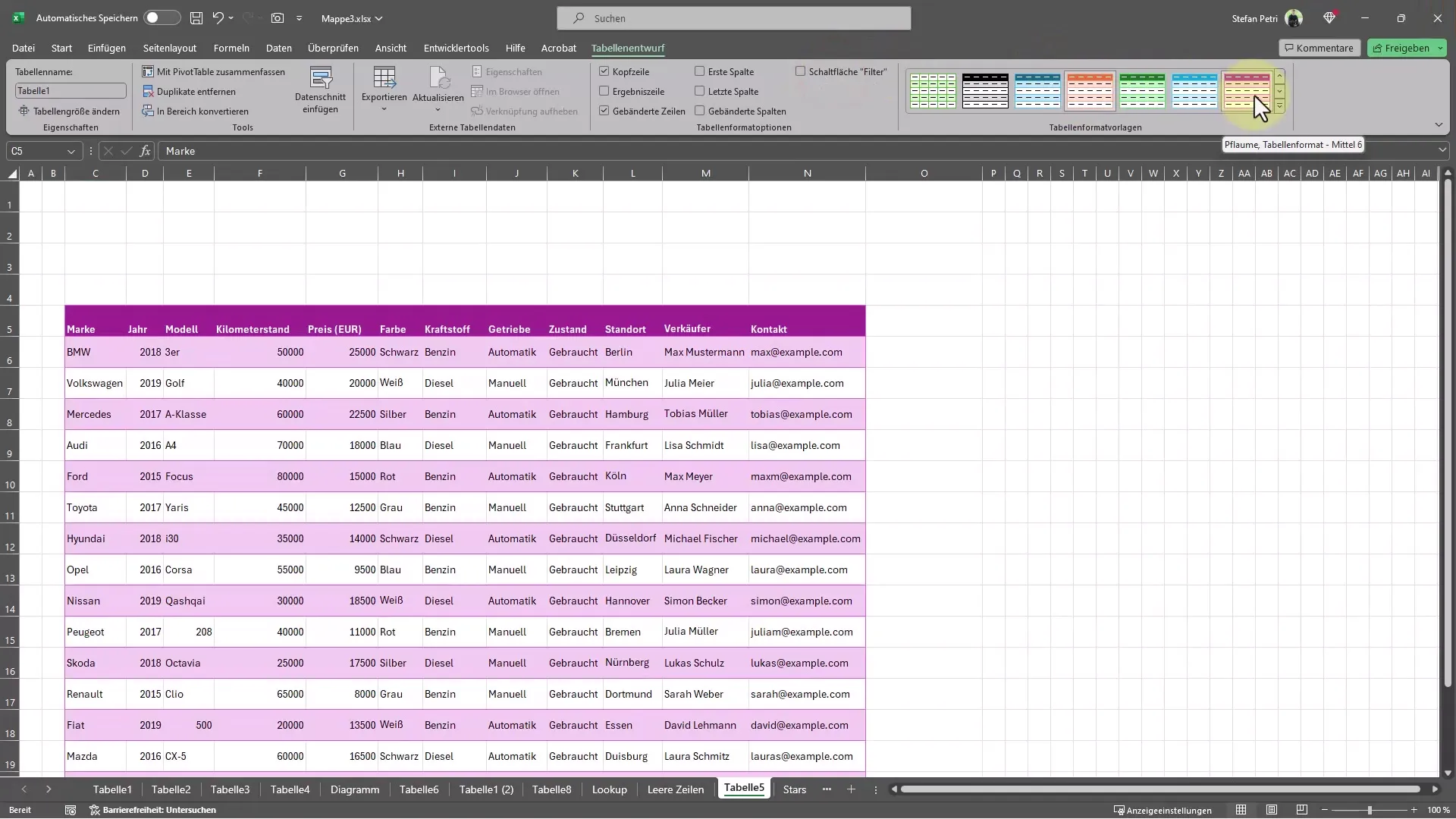
Resumen
En este tutorial has aprendido cómo puedes formatear rápidamente tus tablas de Excel de manera moderna. Desde la selección de la tabla hasta la ajuste de la anchura de las columnas y el uso de plantillas, has aprendido todos los pasos necesarios para diseñar tus tablas de manera profesional y atractiva. Utiliza estos consejos para ahorrar tiempo y optimizar tus presentaciones.
Preguntas frecuentes
¿Por qué debería formatear mis tablas en Excel?Formatear las tablas mejora la legibilidad y proporciona una presentación visual atractiva.
¿Cómo puedo seleccionar rápidamente toda la tabla?Utiliza la combinación de teclas "Ctrl + T" para seleccionar toda la tabla en Excel.
¿Puedo ajustar manualmente la anchura de las columnas?Sí, puedes ajustar manualmente la anchura de las columnas arrastrando el ratón hasta el borde entre los encabezados de las columnas y ajustando la anchura.
¿Cómo centrar el texto en las celdas?Selecciona las celdas y haz clic en el símbolo de centrado en la barra de menú.
¿Puedo eliminar los filtros de mi tabla?Sí, ve a la pestaña "Diseño de tabla" y desactiva la opción de filtro.


